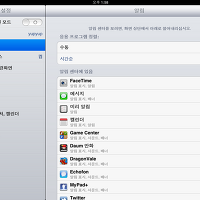안녕하세요? 오늘은 iOS5의 새로운 핵심 기능 중 하나인 iCloud 사용기를 한 번 끄적여 볼까 합니다. 요즘 클라우드 서비스 많이하죠? 다음클라우드, 네이버앤드라이브, 유클라우드.. 흔히 우리는 이런 서비스를 인터넷상의 웹하드로 사용합니다. 자료를 올리고 다른 기기로 공유하고... 클라우드 서비스의 가장 큰 특징은 데이터의 자유로운 공유가 아닐까 싶은데요 iCloud는 바로 그런 역할을 해줍니다.

클릭하면 크게 보실 수 있어요!
그 밖에 사진스트림 기능은 기기별로 찍은 사진들을 공유하는 기능이라고 보시면 됩니다. 아이폰/패드 등에서 찍은 사진이 자동으로 iCloud에 등록되고 다른 기기에서 사진 어플을 통해 그 사진들을 확인하고 저장할 수 있습니다. 개인적으로 사용하고 있지 않은데 그 이유는 수천장의 사진을 PC에서 아이패드로 동기화해서 사용하고 있는데 단순히 카메라로 찍은 카메라롤에 있는 사진 뿐만 아니라 이렇게 동기화한 사진도 모두 iCloud에 자동으로(수동 선택없이) 전송되어버려서 여러모로 귀찮은 점이 발생하여 사용하고 있지 않습니다. 추후 업데이트가 필요한 부분일듯 합니다.

클릭하면 크게 보실 수 있어요!

클릭하면 크게 보실 수 있어요!
이제 컴퓨터에서 관리하는 법을 알려드리겠습니다. 먼저 필요한 준비물을 다운로드 합니다.
iCloud Control Panel for Windows GM
(magnet:?xt=urn:btih:ONQ6CJ4KAY6O7ZIWCUUSSDSCZZ5AP423)
토렌토 마그넷 추가합니다. 위에 파일을 다운로드해서 설치해주세요. 바탕화면에 아무것도 추가 안된다고 당황하지마시고 시작 - 제어판으로 가셔서 iCloud를 찾아보세요. 혹시 우측 하단 시스템 트레이에 보일지도 모릅니다. 찾아보세요!
찾으셨다면 실행해보세요 아래 스크린샷 처럼 뜰거에요. 말 그대로 메일,연락처,캘린더 및 작업을 outlook으로 가져 올 수 있고 책갈피는 기본 웹브라우져로 사진 스트림도 PC로 다운로드 가능합니다. 저장공간관리도 가능한데요 여기서는 기기 자체에서 할 수 있는 개별적인 백업 옵션은 설정할 수 없고 단순하게 삭제만 가능합니다.

클릭하면 크게 보실 수 있어요! |

클릭하면 크게 보실 수 있어요! |
이렇게 iCloud의 사용 및 활용기를 보셨습니다. 긴 글 읽어주시느라 감사드리구요. 아직 iCloud는 초기단계에 불과하다고 생각합니다. 앞으로 다른 어플에서도 자유롭게 파일을 전송 및 다운로드하는 기능이 나오리라 예상됩니다. 음악이나 영상을 iCloud에 업로드해 놓고 스트리밍하는 서비스도 가능할테구요. 다른 클라우드 서비스도 많지만 기기 자체에 내장되어있다는 점이 사용자의 편리성에 큰 장점으로 작용하지 않을까 싶습니다. 아직 GM버전이고 정식출시전이라 좀 지켜볼 필요가 있지 않을까 싶네요 ^^ 아직까지는 기기간의 동기화나 백업 기능만 있지만 이 정도 기능으로도 충분한 사용가치가 있지 않을까요?